微信电脑怎么打印图片
更新时间:2023-12-10 17:03:49作者:yang
在现代社会中微信已经成为人们生活中不可或缺的社交工具之一,我们可以通过微信与亲朋好友保持联系、分享生活中的美好瞬间。有时候我们会遇到一些特殊需求,比如想要将微信上的照片通过电脑打印出来,以便保存或分享给他人。微信电脑怎么打印图片呢?下面将为大家介绍一些简便的方法,让我们一起来看看吧。
具体步骤:
1首先打开电脑上的微信。 2在左侧选择联系人。
2在左侧选择联系人。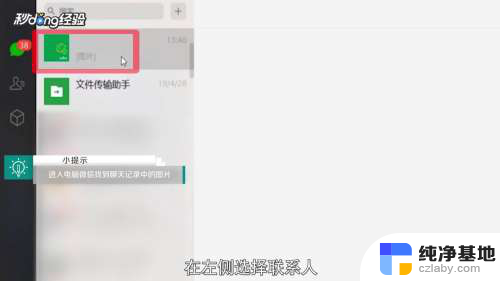 3找到聊天记录中的图片。
3找到聊天记录中的图片。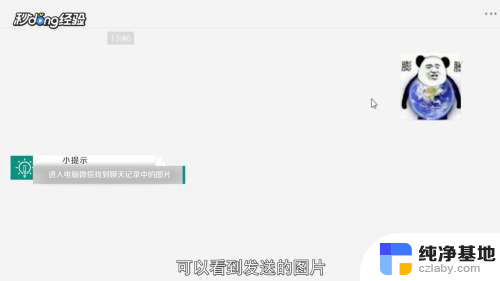 4双击图片。
4双击图片。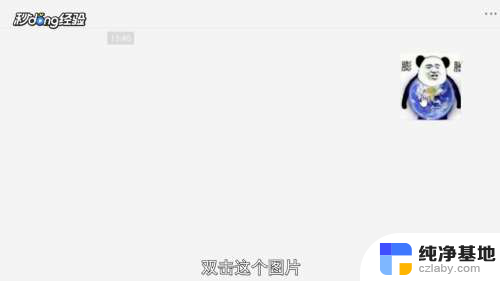 5点击下载按钮。
5点击下载按钮。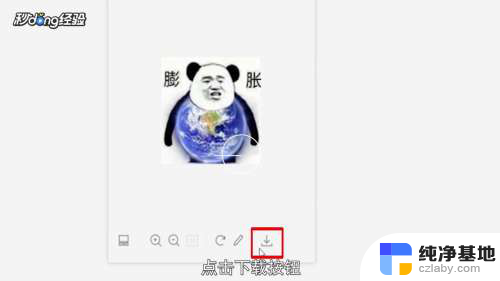 6选择下载位置,对图片进行命名。
6选择下载位置,对图片进行命名。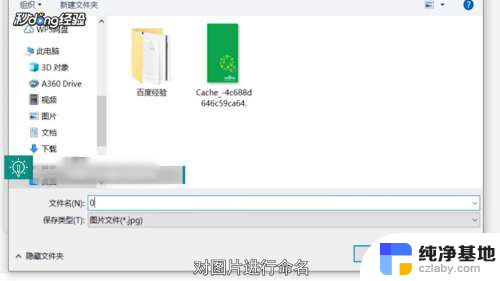 7保存类型选择jpg。
7保存类型选择jpg。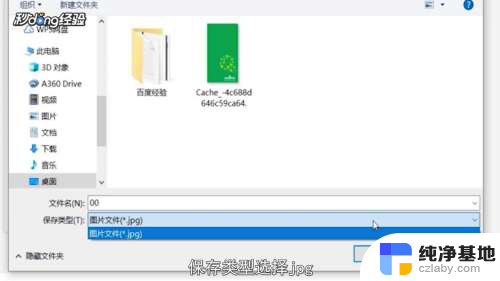 8点击“保存”。
8点击“保存”。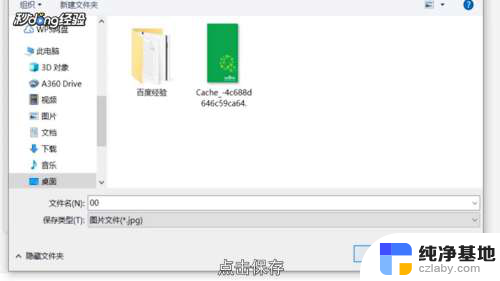 9在保存的位置找到图片。
9在保存的位置找到图片。 10鼠标右键单击图片,选择“打印”。
10鼠标右键单击图片,选择“打印”。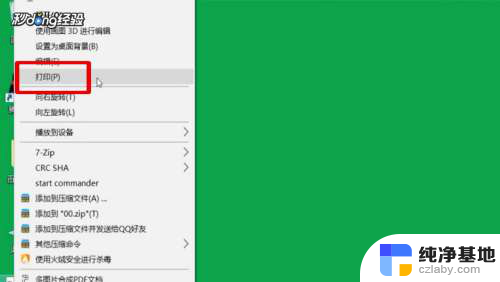 11选择打印机名称。
11选择打印机名称。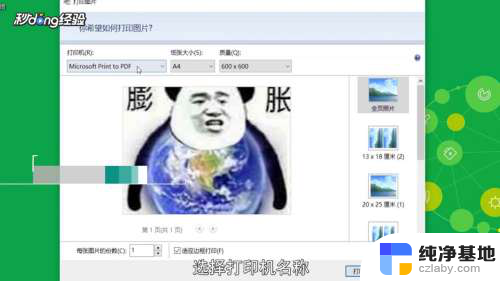 12设置纸张大小和质量。
12设置纸张大小和质量。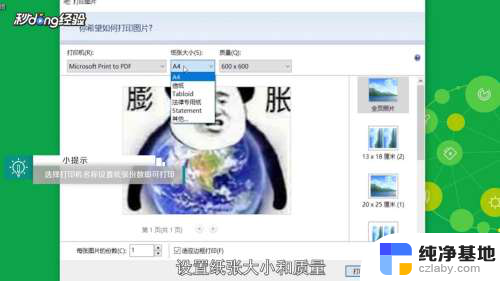 13右侧选择尺寸。
13右侧选择尺寸。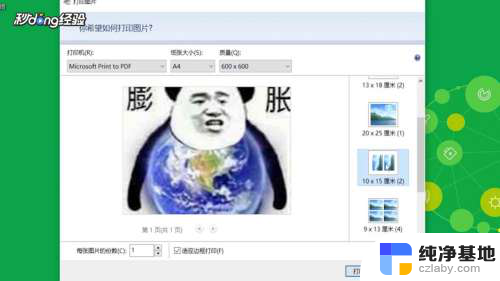 14设置打印的份数。
14设置打印的份数。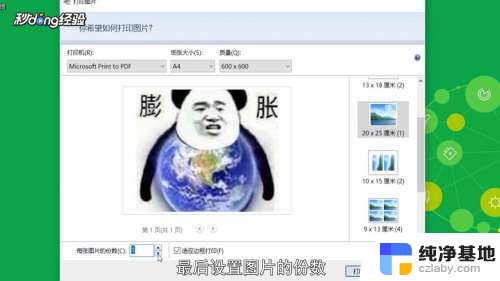 15点击“打印”即可。
15点击“打印”即可。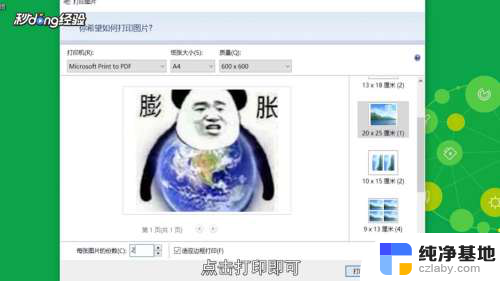 16总结如下。
16总结如下。
以上就是微信电脑打印图片的全部内容,如果还有不清楚的用户,可以参考一下小编的步骤进行操作,希望对大家有所帮助。
- 上一篇: 联想电脑关机在哪里
- 下一篇: u盘文件被写保护怎么解除写保护状态
微信电脑怎么打印图片相关教程
-
 电脑上怎么打印微信图片
电脑上怎么打印微信图片2024-02-26
-
 微信的图片在电脑上怎么打印
微信的图片在电脑上怎么打印2023-11-17
-
 怎么电脑打印微信图片
怎么电脑打印微信图片2023-12-13
-
 电脑怎么打印微信上的图片
电脑怎么打印微信上的图片2024-03-24
电脑教程推荐